1、我们先来设置一下电脑的睡眠选项。在任务栏点击【Win开始】图标,在开始菜单中选择【设置】图标点击进入。然后打开Windows 设置对话框,选择【系统】一项点击进入。


2、打开设置-系统对话框,切换至【电源和睡眠】一项,设置电脑在无操作的情况下进入睡眠状态的时间为30分钟。(该时间根据个人需求设置)

3、设置完成后,如果电脑未按照指定时间进入睡眠状态,则快捷键【Win+R】打开运行框,在运行框中输入cmd,点击确定打开命令行窗口。

4、在命令行窗口中,输入命令powercfg -a ,点Enter键查看电脑是否支持待机睡眠功能。若没有出现下图框选的内容,就说明电脑不支持待机睡眠功能,需要联系电脑厂商升级BIOS了。

5、如果你的电脑可以进入睡眠状态,却无法通过键盘、鼠标等设备来唤醒,那就按照以下操作步骤打开唤醒功能。先在桌面任务栏选择【Win开始】-【Windows 管理工具】-【计算机管理】打开计算机管理窗口。
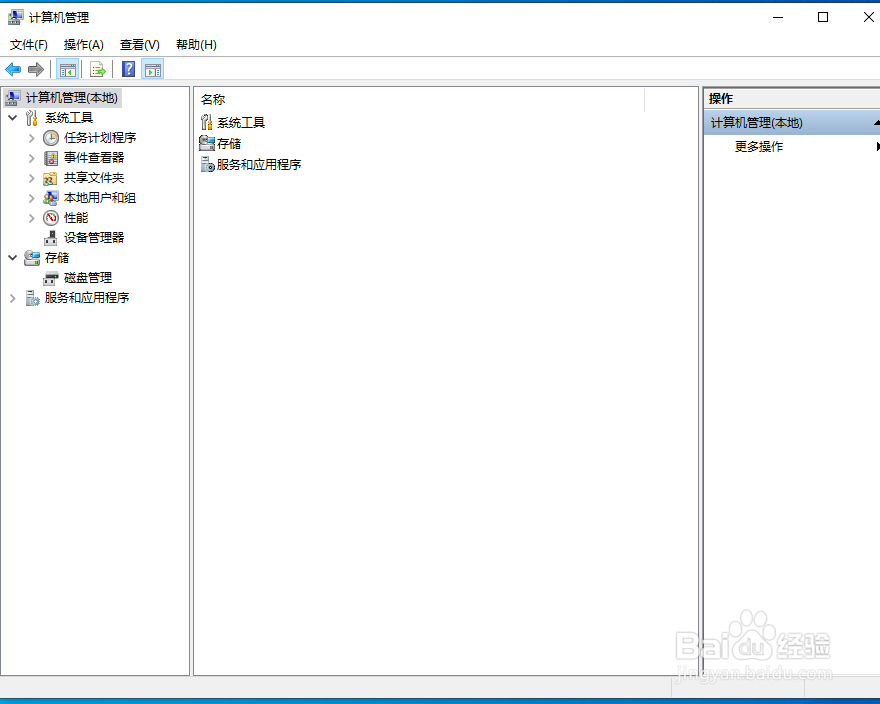
6、在计算机管理窗口中,选中【设备管理器】-【鼠标和其他指针设备】-【HID-compliant mouse】,然后右键选择【属性】一项点击打开HID-compliant mouse属性对话框,切换至【电源管理】选项卡,勾选【允许此设备唤醒计算机】。


7、按照同样的方法,在设备管理器中选择【键盘】-【HID Keyboard Device】-右键【属性】-【电源管理】-勾选【允许此设备唤醒计算机】。


8、电脑唤醒功能打开之后,我们可以在命令行窗口输入命令PowerCfg -DEVICEQUERY wake_armed ,检验唤醒功能是否打开成功。如果出现下图框选内容,说明鼠标和键盘都能唤醒电脑,成功打开唤醒功能。
